Corrispettivi
La funzione per la creazione dei Corrispettivi in Fattura24 permette di registrare, con semplicità, un’ulteriore categoria di ricavi (oltre a fatture, parcelle, ricevute e note di credito), che sarà calcolata nei vari report presenti nel gestionale.
È possibile effettuare una o più registrazioni al giorno. anche in presenza di aliquote IVA diverse.
Questa classe documentale concorre alla composizione dei Report di Fattura24.
Ricordiamo che, per poter creare un corrispettivo. la prima operazione da fare è quella di inserire all’interno del Profilo fatturazione presente in CONFIGURAZIONE, i dati principali necessari alla creazione del documento.
Dalla schermata principale vai nel menu di sinistra, clicca su VENDITE e, successivamente, su Corrispettivi.
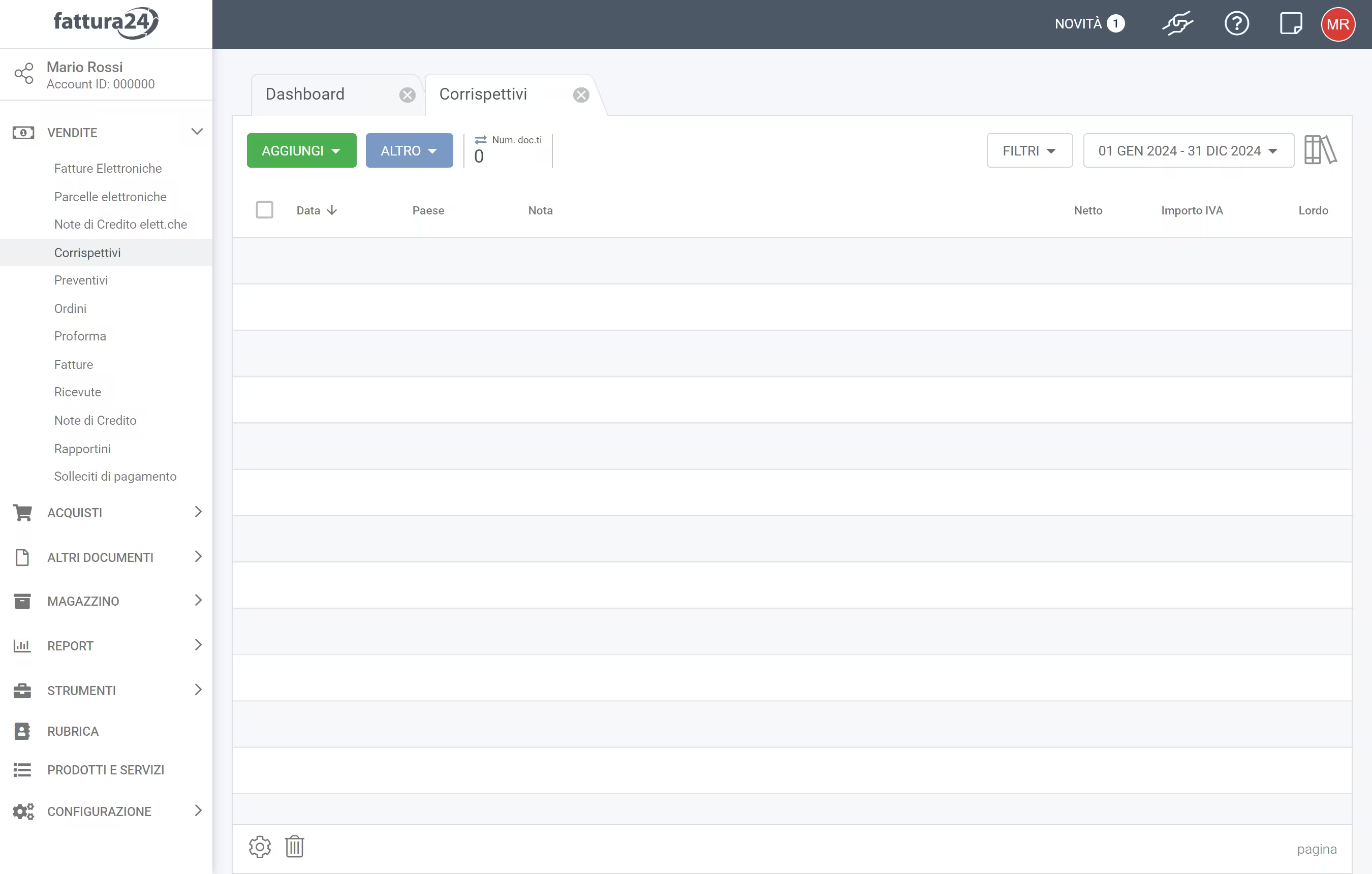
La sezione presenta diversi strumenti:
- AGGIUNGI : per creare un:
- Nuovo Corrispettivo;
- Nuovo Corrispettivo da Ricevute.
- ALTRO : permette di esportare e/o impostare:
- scarica lista in excel;
- scarica dettaglio in excel;
- stampa corrispettivo selezionato;
- importa corrispettivi giornalieri da XML (anche ZIP);
- importa documenti commerciali online da XML;
- estrai XML (per vecchia soluzione transitoria Agenzia);
- Elimina selezionati;
- aggiorna;
- numero corrispettivi: mostra la somma totale dei documenti in elenco;
- FILTRI : in base al dato inserito, puoi cercare uno o più documenti per:
- Nota;
- Paese del cliente;
- 01 GEN 2021 - 31 DIC 2021 : filtra nei documenti il periodo di emissione per anno, trimestre o personalizzato.
Per confermare la scelta dei FILTRI clicca su APPLICA oppure su RIPRISTINA, per tornare alla visualizzazione di default (senza filtri).
Vediamo di seguito la procedura per la creazione di un corrispettivo.
Nuovo documento
All’interno della sezione Corrispettivi, clicca su AGGIUNGI e, successivamente, su Nuovo Corrispettivo per aprire la seguente scheda.
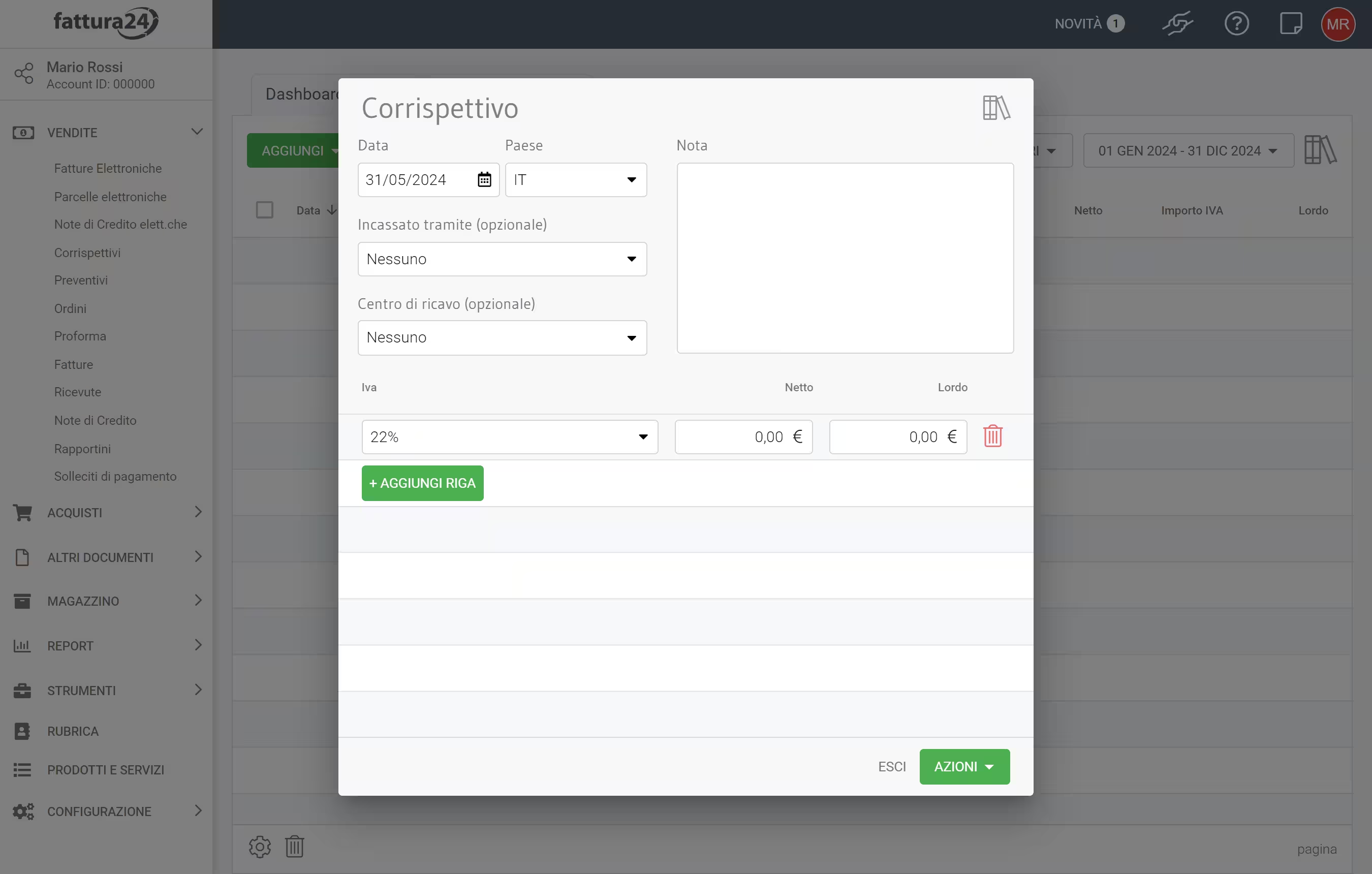
La scheda di creazione del corrispettivo è composta da diversi campi:
- Data: è il giorno in cui sono state erogate le prestazioni giornaliere da registrare;
- Paese: inserisci la nazione di residenza;
- Incassato tramite (opzionale): è il conto sul quale è stato accreditato l’importo dei corrispettivi;
- Centro di ricavo (opzionale): puoi attribuire al corrispettivo, se vuoi, una particolare voce di conto economico;
- Nota: qui potrai inserire l’oggetto-causale della registrazione.
Nella parte sottostante potrai inserire gli importi e le aliquote specifiche per la registrazione dei tuoi corrispettivi, nel dettaglio:
- IVA: la percentuale dell’imposta che andrà ad applicarsi al prodotto;
- Netto: inserire il prezzo netto del prodotto (escludere l’IVA);
- Lordo: inserire il prezzo netto comprensivo dell’imposta sul valore del prodotto (IVA).
Per aggiungere un ulteriore linea clicca su + AGGIUNGI RIGA e ripeti l’operazione.
Utilizzando puoi cancellare le linee prodotto aggiunte; il sistema non permette di avere zero linee prodotto; avviata la procedura per la cancellazione clicca su SI, PROCEDI per confermare, oppure su NO, ANNULLA per tornare indietro.
In basso a destra, troverai il pulsante AZIONI; potrai salvare i dati inseriti cliccando su SALVA oppure esportare il documento in xml cliccando su Estrai XML e caricarlo sul tuo account in Fatture e Corrispettivi (vedi la note in calce alla pagina).
Nuovo documento da ricevute
All’interno della sezione Corrispettivi, clicca su AGGIUNGI e, successivamente, su Nuovo Corrispettivo da Ricevute per aprire la seguente scheda.
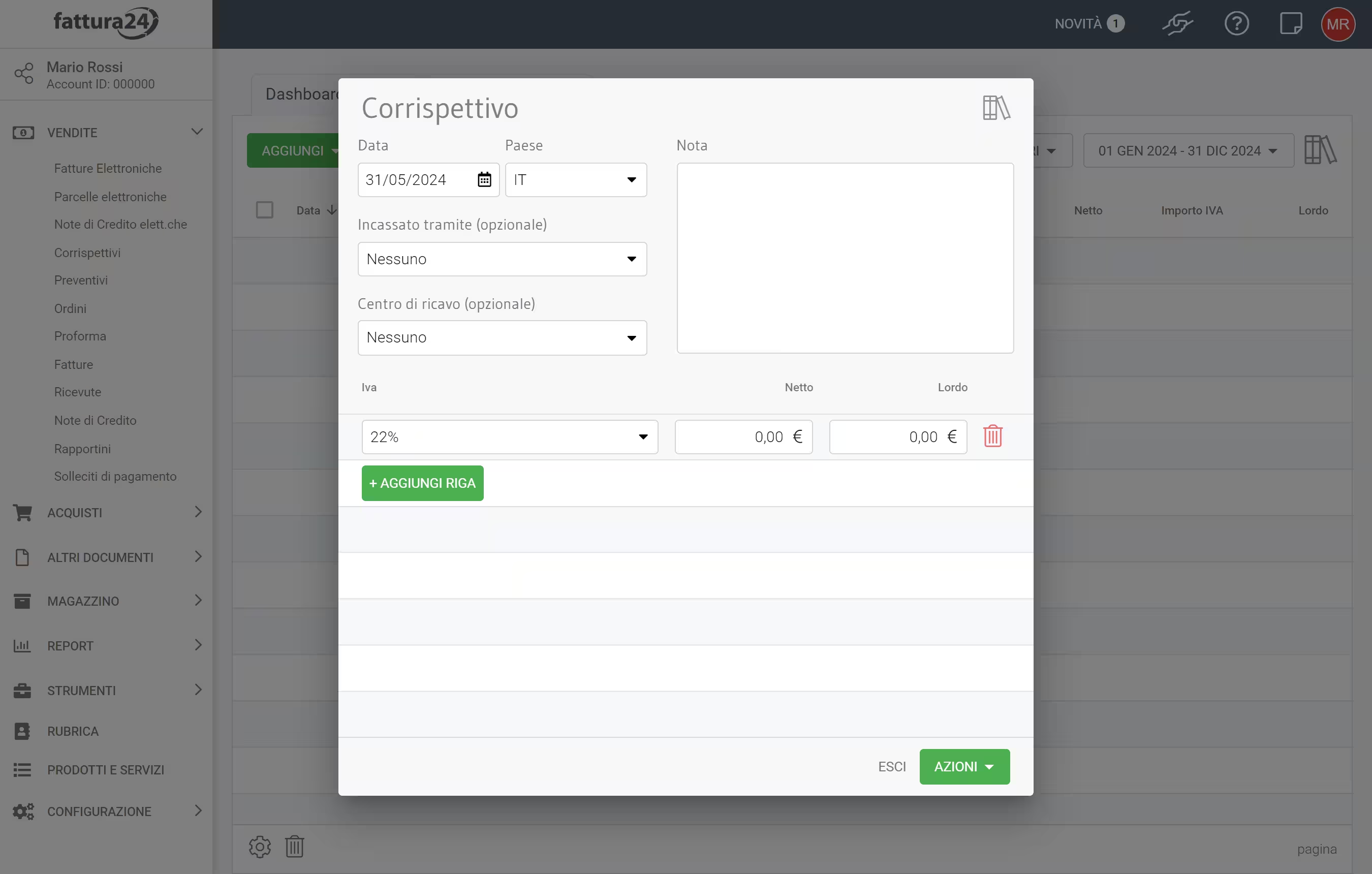
Impostando il campo Data ricevute tutte le ricevute registrate in Ricevute, all’interno di VENDITE, saranno utilizzate per la creazione del corrispettivo.
Terminato il processo, verrai indirizzato nella scheda di creazione di un Nuovo Corrispettivo dove, per ogni linea contabile, verrà riportato il totale delle ricevute, per quel giorno, con la stessa aliquota IVA; nel caso ci fossero diverse aliquote IVA verrà aggiunta una linea contabile, per ogni aliquota IVA differente, per quel determinato giorno.
Una volta valorizzati tutti i campi, clicca su AZIONI per salvare i dati inseriti, clicca su SALVA, oppure esportare il documento in XML cliccando su Estrai XML.
Utilizzando puoi cancellare le linee prodotto aggiunte; il sistema non permette di avere zero linee prodotto, avviata la procedura per la cancellazione clicca su SI, PROCEDI per confermare oppure su NO, ANNULLA per tornare indietro.
Altri avvisi e funzioni
In tutte le sezioni sono disponibili ulteriori funzioni molto utili per gestire i vari documenti.
Cliccando su puoi selezionare () i documenti che preferisci per effettuare delle operazioni di gruppo.
Selezionati i documenti clicca su ALTRO per creare:
- scarica lista in excel;
- scarica dettaglio in excel;
- estrai XML;
- importa documenti commerciali online da XML;
- elimina selezionato;
- aggiorna.
La tabella, come tutte quelle presenti in Fattura24, è personalizzabile; tramite l’icona in basso a sinistra , è possibile decidere quali colonne nascondere e quali mantenere visibili.
Con la funzionalità estrai XML è possibile l’estrazione dei dati inseriti in un file XML da importare nell’area che l’Agenzia delle Entrate ha messo a disposizione (solo in via TRANSITORIA, per sei mesi dall’obbligo) su Fatture e Corrispettivi (v. Provv. 4/7/2019, n. 236086/2019) dagli esercenti ancora sprovvisti di RT (registratore di cassa telematico). Questa funzionalità NON prevede la trasmissione dei corrispettivi elettronici all’Agenzia delle Entrate e NON si sostituisce al Registro fiscale dei Corrispettivi.
Elimina selezionati
Selezionati i documenti da cancellare clicca su ALTRO e, successivamente, su Elimina selezionati.
Il sistema ti chiederà un’ulteriore conferma, clicca su SI, CANCELLA per confermare oppure su NO ANNULLA per non procedere e tornare, automaticamente, alla schermata principale dello strumento Corrispettivi.